Como tornar os resultados das fórmulas permanentes no Excel?
Tornar os resultados das fórmulas permanentes pode evitar que eles mudem quando as células referenciadas forem atualizadas. Na verdade, você pode substituir a fórmula pelo seu resultado para torná-la permanente. Neste artigo, forneceremos dois métodos para alcançar isso.
Tornando os resultados das fórmulas permanentes com cópia e colagem
Um clique para tornar os resultados das fórmulas permanentes com o Kutools para Excel
Tornando os resultados das fórmulas permanentes com cópia e colagem
Você pode substituir as fórmulas pelos resultados copiando e colando-as como valores. Por favor, siga os passos abaixo.
1. Selecione as células com as fórmulas que deseja tornar permanentes e, em seguida, pressione simultaneamente as teclas Ctrl + C para copiá-las.
2. Clique com o botão direito na seleção e escolha Valores na seção Colar Opções do menu de contexto. Veja a captura de tela:
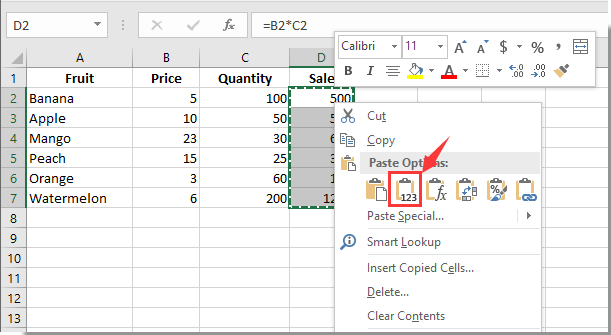
Agora, as fórmulas nas células selecionadas são imediatamente substituídas pelos seus respectivos resultados.
Um clique para tornar os resultados das fórmulas permanentes com o Kutools para Excel
Na verdade, você pode usar o utilitário Para Real do Kutools para Excel para tornar os resultados das fórmulas permanentes com apenas um clique.
1. Selecione as células com os resultados das fórmulas que deseja tornar permanentes, depois clique em Kutools > Para Real. Veja a captura de tela:
Todas as fórmulas nas células selecionadas serão instantaneamente substituídas por seus respectivos resultados.

Kutools para Excel - Potencialize o Excel com mais de 300 ferramentas essenciais. Aproveite recursos de IA permanentemente gratuitos! Obtenha Agora
Melhores Ferramentas de Produtividade para Office
Impulsione suas habilidades no Excel com Kutools para Excel e experimente uma eficiência incomparável. Kutools para Excel oferece mais de300 recursos avançados para aumentar a produtividade e economizar tempo. Clique aqui para acessar o recurso que você mais precisa...
Office Tab traz interface com abas para o Office e facilita muito seu trabalho
- Habilite edição e leitura por abas no Word, Excel, PowerPoint, Publisher, Access, Visio e Project.
- Abra e crie múltiplos documentos em novas abas de uma mesma janela, em vez de em novas janelas.
- Aumente sua produtividade em50% e economize centenas de cliques todos os dias!
Todos os complementos Kutools. Um instalador
O pacote Kutools for Office reúne complementos para Excel, Word, Outlook & PowerPoint, além do Office Tab Pro, sendo ideal para equipes que trabalham em vários aplicativos do Office.
- Pacote tudo-em-um — complementos para Excel, Word, Outlook & PowerPoint + Office Tab Pro
- Um instalador, uma licença — configuração em minutos (pronto para MSI)
- Trabalhe melhor em conjunto — produtividade otimizada entre os aplicativos do Office
- Avaliação completa por30 dias — sem registro e sem cartão de crédito
- Melhor custo-benefício — economize comparado à compra individual de add-ins